Word2010中进行设置图片文字环绕的操作方法
发布时间:2017-06-17 12:47
相关话题
word是现在十分重要的办公软件,在word中可以编辑文字,插入图片,但是你知道如何在word2010中设置图片文字环绕吗,今天,小编就教大家在Word2010中进行设置图片文字环绕的操作方法。
Word2010中进行设置图片文字环绕的操作步骤:
在word2010中,我们先编辑好文字以及插入图片。
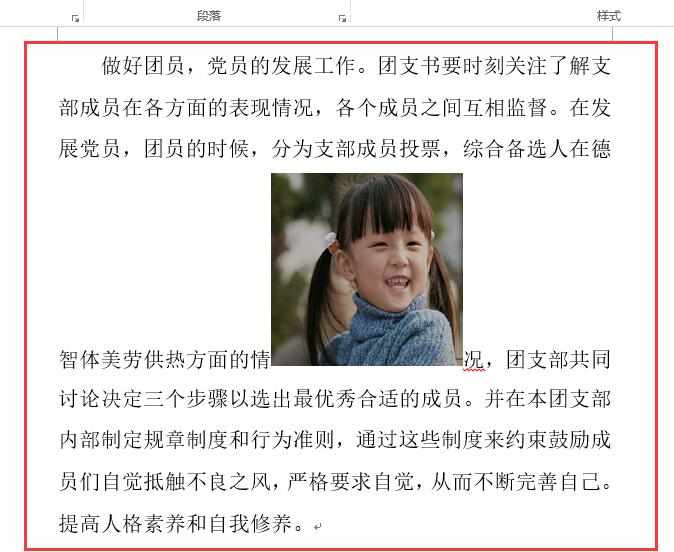
先教大家一种最简单的方法,我们点击图片,图片的右上方会出现一个图标。
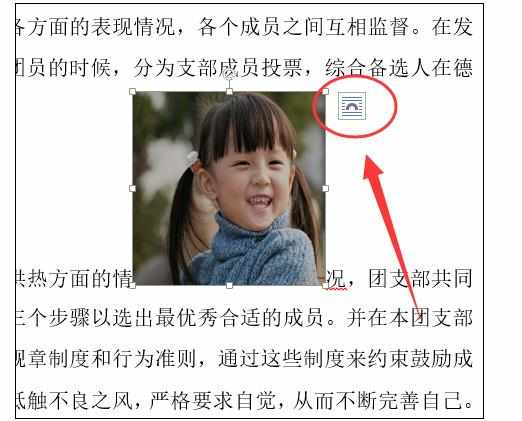
点击图标,就会出现我们要选择的文字环绕方式。
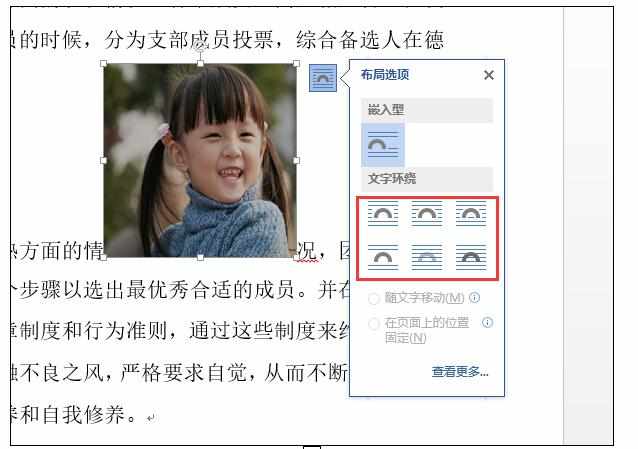
下面我来介绍另外一种方法,我们选中图片并且右击,出现菜单栏,选择自动换行。
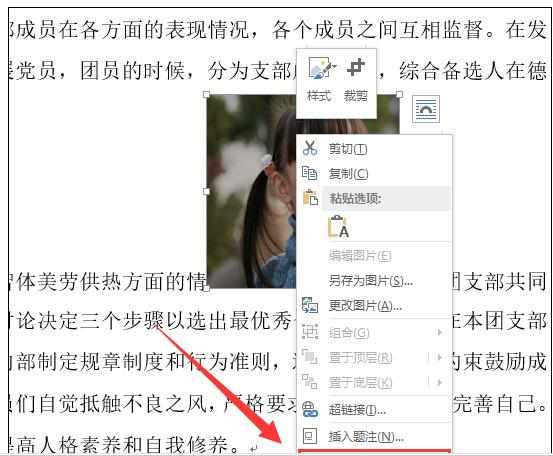
在弹出的菜单中可以选择文字环绕方式。
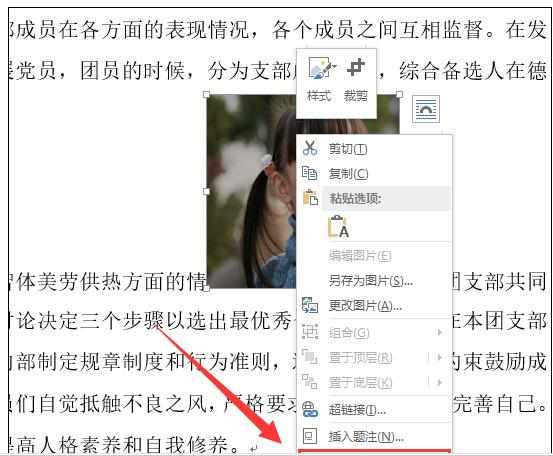

也可以这样来操作,我们单击图片,在图片格式工具栏中找到自动换行。
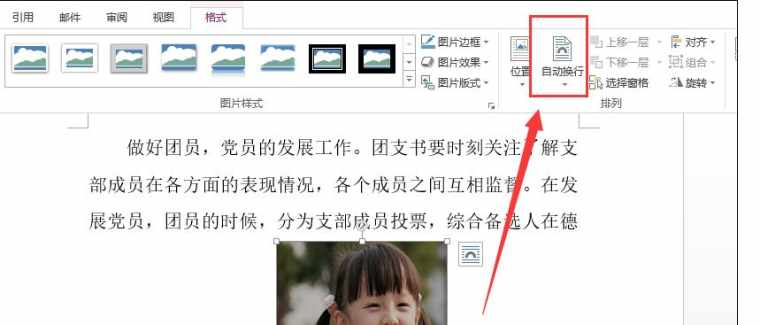
点击自动换行,即可选择文字环绕方式。
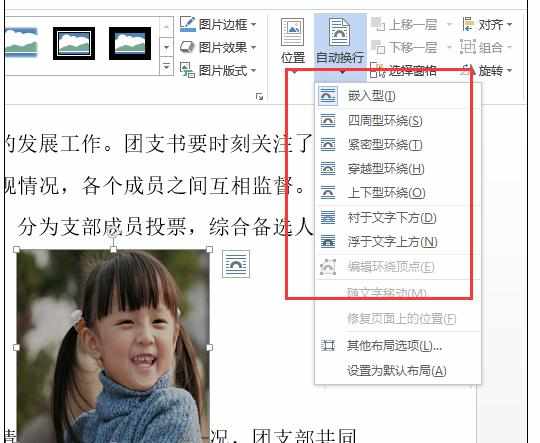

Word2010中进行设置图片文字环绕的操作方法的评论条评论